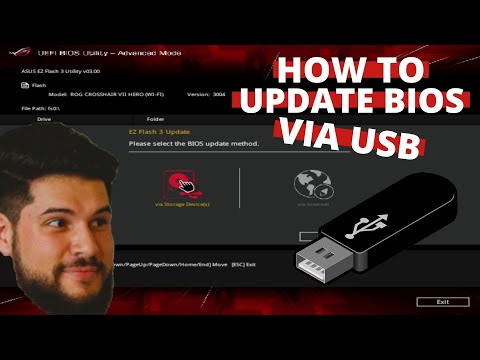कंप्यूटर बनाना आसान है, लेकिन बजट कंप्यूटर बनाना कठिन है, खासकर यदि आप प्रदर्शन के लिए लक्ष्य बना रहे हैं। हालाँकि, आप पा सकते हैं कि आप कस्टम-निर्मित मशीन से अधिक खुश हैं, खासकर यदि आप अपने बजट के लिए अधिकतम प्रदर्शन चाहते हैं। इसका मतलब यह भी है कि यह आपकी आवश्यकताओं के अनुरूप पूरी तरह से तैयार किया गया है, चाहे आप गेमर हों, वीडियो एडिटर हों, या होम थिएटर पीसी बनाने की कोशिश कर रहे हों। कुछ मामलों में, आपका बजट पीसी पूर्व-निर्मित डेस्कटॉप से अधिक शक्तिशाली हो सकता है। उस ने कहा, भागों का चयन, खरीदने और निर्माण में समय लगता है। इस विकीहाउ में, आप चरण-दर-चरण भागों की खरीद, भवन और स्थापना प्रक्रिया के बारे में जानेंगे।
कदम
3 का भाग 1: मशीन के प्रकार और उनकी लागत को समझना

चरण 1. अपनी मशीन से आप जिस प्रकार का प्रदर्शन चाहते हैं, उसका एक मोटा विचार लेकर आएं।
ऐसा करने का सबसे आसान तरीका इसे सामान्य श्रेणियों में विभाजित करना है:
- कम प्रदर्शन: यदि आप वेब ब्राउजिंग, ईमेल चेकिंग या वीडियो देखने के लिए एक साधारण पीसी की तलाश में हैं, तो कम प्रदर्शन वाली मशीन शायद जाने का रास्ता है। ये छोटे, बहुत कम बजट वाले होते हैं, बहुत अधिक शक्ति नहीं लेते हैं, और आमतौर पर बहुत शांत होते हैं (जाहिर है कि आपको उस गतिविधि के लिए अधिक प्रदर्शन की आवश्यकता नहीं होगी)। होम थिएटर पीसी और साधारण ऑफिस वर्क पीसी इस श्रेणी में फिट होते हैं। ऐसी मशीनें $ 200 से $ 500 तक होती हैं।
- मध्य प्रदर्शन: अधिकांश उपयोगकर्ताओं के लिए यह एक बढ़िया विकल्प है, खासकर जब से आप मशीन की शक्ति और अपने बजट को लगभग किसी भी परिदृश्य में फिट करने के लिए बढ़ा सकते हैं। ऐसी मशीनें एक छोटे से मामले में बैठेंगी, जिसमें कुछ आकस्मिक गेम खेलने और एक साथ कई कार्यक्रम चलाने के लिए पर्याप्त शक्ति होगी। यदि आप एक ऐसे बहुउद्देशीय कंप्यूटर की तलाश कर रहे हैं जो बैंक को नहीं तोड़ेगा, तो आप यहीं जाना चाहते हैं। ऐसी मशीनें कीमत में काफी भिन्न हो सकती हैं, लेकिन सामान्य तौर पर, वे $ 500 से $ 800 तक होती हैं।
- उच्च प्रदर्शन: ये आपके बजट को उसके अंत तक बढ़ा देंगे। अधिक संसाधन-गहन कार्य करने वाले उपयोगकर्ता: वीडियो परिवर्तित करना और संपादित करना, निम्न से मध्य सेटिंग्स में नवीनतम गेम खेलना, 3D कला बनाना, वर्चुअल मशीनों में ऑपरेटिंग सिस्टम चलाना अधिक प्रदर्शन की आवश्यकता होगी। ये बिजली की एक उदार मात्रा का भी उपयोग करते हैं। आमतौर पर ऐसी मशीन की कीमत $800 से $1200 तक कहीं भी हो सकती है।
3 का भाग 2: कंप्यूटर के पुर्जे चुनना

चरण 1. आपको आवश्यक भागों पर विशिष्ट शोध करें।
निम्नलिखित चरणों के साथ भी, यह प्रक्रिया भारी होने वाली है-खासकर यदि आप सभी नवीनतम हार्डवेयर समाचारों के साथ नहीं रहते हैं (जैसा कि हम में से कई नहीं करते हैं)। ध्यान दें कि समय बीतने के साथ ये विवरण पुराने हो जाएंगे, इसलिए नीचे दी गई जानकारी को पढ़ने के अलावा, आप जो बनाना चाहते हैं, उसकी तुलना में कुछ पूर्व-निर्मित सिस्टम देखें। इससे आपको यह पता लगाने में मदद मिलेगी कि मिड-रेंज बिल्ड पर किस तरह का प्रोसेसर लागू होता है, हाई-एंड बिल्ड में आपको कितनी रैम मिलेगी, और इसी तरह।
आपको उस OS पर भी विचार करना चाहिए जिसे आप चलाना चाहते हैं, और जो प्रोग्राम आप उपयोग कर रहे हैं, और उनकी अनुशंसित सिस्टम आवश्यकताओं की जाँच करें। सुनिश्चित करें कि आप बाधाओं से बचें, जहां एक घटक अपनी पूरी क्षमता तक नहीं पहुंच सकता क्योंकि दूसरा हिस्सा बहुत धीमा है। प्रत्येक श्रेणी में कुछ प्रतिष्ठित ब्रांडों का उल्लेख किया जाएगा, लेकिन हम अनुशंसा करते हैं कि जब ब्रांड वास्तव में मायने रखता है (और जब ऐसा नहीं होता है) तो आप विज्ञापन के जाल में न पड़ें।

चरण 2. एक प्रोसेसर चुनें।
प्रोसेसर (सीपीयू) आपके कंप्यूटर का "दिमाग" है। बेहतर CPU एक साथ अधिक कार्य कर सकते हैं, और उन्हें तेज़ी से निष्पादित कर सकते हैं। उच्च प्रदर्शन मॉडल केवल तभी महत्वपूर्ण होते हैं जब आप गहन कार्य कर रहे हों। यह मशीन के सबसे महंगे हिस्सों में से एक है। इसलिए "सही" प्रोसेसर चुनना महत्वपूर्ण है, आपको कुछ शोध करना चाहिए ताकि आप पैसे बर्बाद नहीं करना चाहते। आइए मूल बातें शुरू करें:
- घड़ी की गति और कोर की संख्या पर विचार करें। एक प्रोसेसर की घड़ी की गति निर्धारित करती है कि एक कोर एक सेकंड में कितने निर्देश दे सकता है। इस प्रकार, उच्च घड़ी की गति का मतलब है कि आपका कंप्यूटर तेजी से निर्देशों को पूरा करता है, जबकि अधिक कोर का मतलब है कि यह एक समय में निर्देशों के अधिक सेट कर सकता है। कुछ प्रोग्राम एक साथ कई कोर का उपयोग कर सकते हैं, जिससे वे मल्टी-कोर सीपीयू के साथ बेहद कुशल हो जाते हैं, लेकिन साथ ही मल्टीटास्क भी अच्छी तरह से हो जाते हैं क्योंकि वे एक साथ निर्देशों के कई सेट कर सकते हैं। कम प्रदर्शन वाली मशीनों को शायद दोहरे/क्वाड-कोर प्रोसेसर की आवश्यकता होगी, मध्य-श्रेणी के बिल्ड शायद क्वाड/छः-कोर प्रोसेसर चाहते हैं, और उच्च-शक्ति वाली मशीनें निश्चित रूप से छह/आठ-कोर या उससे ऊपर की चाहेंगी।
- यह निर्धारित करने के लिए कि प्रोसेसर कितना तेज़ है, घड़ी की गति को देखें। गेमिंग के लिए, कोर की संख्या की तुलना में घड़ी की गति अधिक महत्वपूर्ण है, क्योंकि अधिकांश गेम एक या दो कोर से अधिक का उपयोग करने के लिए डिज़ाइन नहीं किए गए हैं (हालांकि यह बदलना शुरू हो रहा है)। यह मानते हुए कि आप कभी भी कोई सीपीयू-गहन कार्य नहीं करते हैं, एक डुअल-कोर संभवत: उच्चतम है जिसकी आपको आवश्यकता है-कोई हाइपर-थ्रेडिंग की आवश्यकता नहीं है। यदि आप वीडियो या गेमिंग परिवर्तित कर रहे हैं, तो आपके द्वारा उपयोग किया जाने वाला प्रोग्राम एकाधिक कोर का समर्थन कर सकता है, ऐसे में अधिक संख्या में कोर अधिक महत्वपूर्ण होते हैं।
- वे दो मूल बातें हैं, लेकिन केवल वही नहीं हैं, और आप केवल उन पर भरोसा नहीं करना चाहते हैं। उन प्रोसेसर के लिए बेंचमार्क देखने की अनुशंसा की जाती है जिनमें आप रुचि रखते हैं, यह जानने के लिए कि वे कैसे तुलना करते हैं।
- अन्य सुविधाओं की तलाश करना सुनिश्चित करें जिनकी आपको आवश्यकता हो सकती है। यदि आप गेमिंग या वीडियो संपादित नहीं कर रहे हैं, तो आप यह सुनिश्चित करना चाहेंगे कि आपका सीपीयू एकीकृत ग्राफिक्स का समर्थन करता है।
- देखने के लिए ब्रांड: AMD और Intel दो CPU हैवीवेट हैं। हालांकि इंटेल के प्रोसेसर बेहतर प्रदर्शन करते हैं और कम शक्ति का उपयोग करते हैं, एएमडी के प्रोसेसर आमतौर पर समान घड़ी की गति और अधिक कोर के लिए कम खर्चीले होते हैं।

चरण 3. एक मदरबोर्ड चुनें।
मदरबोर्ड अन्य सभी घटकों को एक दूसरे से जोड़ता है। यह भौतिक आधार है जिस पर आप बाकी सब कुछ बनाते हैं। इसमें आपकी मशीन की बहुत सी मुख्य विशेषताएं शामिल हैं, जैसे यूएसबी पोर्ट की संख्या, आपके द्वारा डाले जा सकने वाले विस्तार कार्डों की संख्या (जैसे ग्राफिक्स कार्ड, आदि), और यह भी आंशिक रूप से निर्धारित करता है कि आपके कंप्यूटर का आकार कितना बड़ा होगा। आप कौन सा मदरबोर्ड चुनते हैं यह इस बात पर निर्भर करेगा कि आप निम्न, मध्यम या उच्च प्रदर्शन मशीन बनाते हैं या नहीं। जब आप मदरबोर्ड को देखते हैं, तो आप काफी कुछ बातों पर ध्यान देना चाहेंगे। यहां कुछ और महत्वपूर्ण विशेषताएं दी गई हैं:
- सॉकेट प्रकार: आपका सॉकेट प्रकार (जैसे AMD का "AM2", "AM3", "AM3+" सॉकेट, या Intel का "LGA 1151", आदि) निर्धारित करता है कि आप उस बोर्ड के साथ कौन से प्रोसेसर का उपयोग कर सकते हैं। इसलिए, यदि आप पहले से ही अपने इच्छित प्रोसेसर को कम कर चुके हैं, तो यह आपके मदरबोर्ड को कम करने के लिए एक अच्छा पहला कदम है। सॉकेट प्रकार वाले मॉडल की तलाश करें जो आपके प्रोसेसर से मेल खाता हो ताकि यह सुनिश्चित हो सके कि दोनों संगत हैं।
- आकार: मदरबोर्ड आमतौर पर तीन आकारों में आते हैं: मिनी आईटीएक्स, माइक्रो एटीएक्स, और पूर्ण एटीएक्स। आपको जितनी अधिक उन्नत सुविधाओं की आवश्यकता होगी, उतना बड़ा मदरबोर्ड होना चाहिए, जो आपके केस के आकार को भी निर्धारित करेगा।
- बाहरी बंदरगाहों की संख्या और प्रकार: मदरबोर्ड पर उपलब्ध बंदरगाहों को देखें। क्या आपको बहुत सारे USB पोर्ट की आवश्यकता है? आप या तो एक मदरबोर्ड चाहते हैं जिसमें अतिरिक्त यूएसबी एडेप्टर का समर्थन करने के लिए उनके या पर्याप्त पीसीआई स्लॉट हों। क्या आपको एचडीएमआई आउट की आवश्यकता है? यदि आप ग्राफिक्स कार्ड का उपयोग नहीं कर रहे हैं, तो सुनिश्चित करें कि आपके मदरबोर्ड में आपके मॉनिटर के लिए सही वीडियो आउटपुट है। आप कितने USB 3.0 पोर्ट चाहते हैं? कुछ के पास दूसरों की तुलना में अधिक है। यदि आप एक ऐसे मदरबोर्ड पर सेट हैं, जिसमें आपके लिए आवश्यक सुविधा नहीं है, तो आप विस्तार कार्ड के साथ अधिकतर जोड़ सकते हैं, लेकिन यदि मदरबोर्ड में उन्हें बनाया गया है तो जीवन हमेशा आसान होता है।
- समर्थित RAM की मात्रा: यदि आप अपनी मशीन में बहुत अधिक RAM रखने की योजना बना रहे हैं, तो आपको इसका समर्थन करने वाले मदरबोर्ड की आवश्यकता होगी। देखें कि आपके बोर्ड में कितने स्लॉट हैं, और यह कितनी रैम की अनुमति देता है।
- एकीकृत ग्राफ़िक्स: यदि आप केवल वेब ब्राउज़ करना चाहते हैं, Microsoft Office का उपयोग करना चाहते हैं, और अन्य सरल कार्य करना चाहते हैं, तो आप एकीकृत ग्राफ़िक्स के साथ मदरबोर्ड चुनने से बेहतर हो सकते हैं। यदि आप वीडियो गेम खेलने जैसी ग्राफिक्स-गहन गतिविधियां कर रहे हैं तो आपको केवल एक अलग ग्राफिक्स कार्ड के लिए भुगतान करना होगा। यदि आप एक अलग ग्राफिक्स कार्ड ले रहे हैं, तो एकीकृत ग्राफिक्स वाले मदरबोर्ड का चयन न करें क्योंकि इससे कुछ लागत बच सकती है।
- SATA पोर्ट की संख्या: यह निर्धारित करता है कि आपके पास कितने आंतरिक हार्ड ड्राइव और ऑप्टिकल ड्राइव हो सकते हैं। अधिकांश बिल्ड के लिए, यह वास्तव में केवल एक चिंता का विषय है यदि आप अपने कंप्यूटर में बहुत सारी ड्राइव रखने की योजना बना रहे हैं (जैसे कि यदि आप सर्वर या NAS बना रहे हैं)..
- पीसीआई स्लॉट की संख्या: आपके पास केवल उतने ही विस्तार कार्ड हो सकते हैं जितने आपके पास पीसीआई स्लॉट हैं, इसलिए यदि आप एक समर्पित वीडियो कार्ड (या दो), अतिरिक्त यूएसबी पोर्ट, अतिरिक्त लैन पोर्ट, एक वाई-फाई एडाप्टर, या अन्य विस्तार कार्ड चाहते हैं।, आपको यह सुनिश्चित करने की आवश्यकता है कि आपके मदरबोर्ड में उनमें से पर्याप्त हैं।
- चिपसेट: आपके मदरबोर्ड का चिपसेट उसके पास मौजूद अधिक उन्नत सुविधाओं को निर्धारित करता है। कुछ चिपसेट ओवरक्लॉकिंग का समर्थन करते हैं, कुछ नहीं। कुछ एसएलआई और क्रॉसफ़ायर का समर्थन करते हैं (एक साथ कई वीडियो कार्ड का उपयोग करते हुए), कुछ नहीं करते हैं। अन्य एसएसडी कैशिंग का समर्थन करते हैं। दूसरों को Hackintoshes में बदलने के लिए बेहतर है। यदि आप उपरोक्त किसी भी शब्द को नहीं समझते हैं, तो आपको शायद इस पर बहुत अधिक ध्यान देने की आवश्यकता नहीं है-लेकिन यदि आप कुछ उन्नत सुविधाएँ चाहते हैं, तो चिपसेट आपके चयन को काफी कम कर देगा।
- आम तौर पर, आपको मदरबोर्ड पर इन सुविधाओं की जितनी अधिक आवश्यकता होती है, आकार और कीमत में वे उतने ही बड़े होते हैं, इसलिए इसे ध्यान में रखें।
- देखने के लिए ब्रांड: ASUS, GIGABYTE, और MSI शायद मदरबोर्ड में सबसे बड़े नाम हैं। हालाँकि, यदि आप लागत को कम रखने की कोशिश कर रहे हैं, तो BIOSTAR और ASRock अच्छे बजट बोर्डों के लिए जाने जाते हैं।

चरण 4. अपनी बिजली की आपूर्ति चुनें।
बिजली की आपूर्ति (या पीएसयू) आपकी मशीन के अन्य घटकों को बिजली निर्देशित करती है। सामान्यतया, यदि आपके पास एक तेज़ प्रोसेसर, एक ग्राफिक्स कार्ड और कुछ ड्राइव के साथ एक उच्च प्रदर्शन वाला कंप्यूटर है, तो यदि आप एक लो-एंड पीसी का निर्माण कर रहे थे, तो आपको उससे अधिक वॉटेज बिजली की आपूर्ति की आवश्यकता होगी। यह संभवत: आखिरी घटक है जिसके लिए आप खरीदारी करेंगे, एक बार जब आप अपने अन्य हिस्सों को बंद कर देंगे और उन्हें कितनी बिजली की आवश्यकता होगी (कुछ मामले अपने स्वयं के पीएसयू के साथ आते हैं)। बिजली की आपूर्ति वास्तव में आपके निर्माण में सबसे महत्वपूर्ण विकल्पों में से एक है। यह ऐसा क्षेत्र नहीं है जिसे आप कंजूसी करना चाहते हैं। नेट पर समीक्षाएं शायद ही कभी उपयोगी होती हैं। सबसे अच्छा आप एक अच्छे ब्रांड से खरीद सकते हैं (नीचे देखें) और इन सुविधाओं की तलाश करें:
- वाट क्षमता: जाहिर है, यदि आपके पास कम प्रदर्शन मशीन है, तो आपको उच्च प्रदर्शन मशीन की तुलना में इसे कम करने के लिए कम वाट की आवश्यकता होगी। आम तौर पर, यदि आप कंप्यूटर को अपग्रेड करते हैं या बाद के निर्माण में उस बिजली की आपूर्ति का उपयोग करते हैं, तो अपनी जरूरत से 100 अधिक वाट दें।
- दक्षता: अधिकांश इकाइयों का प्रतिशत मान होगा जो दर्शाता है कि वे कितने कुशल हैं। उदाहरण के लिए, एक "80 प्लस प्रमाणित" 400W PSU वास्तव में आपकी दीवार से 500W जैसा कुछ खींच लेगा। इसलिए उच्च दक्षता वाली किसी चीज़ की तलाश करें, क्योंकि वे कूलर चलाएंगे (लेकिन वे शायद आपको एक टन पैसा नहीं बचाएंगे)।
- केबल प्रकार: यदि आप कर सकते हैं तो "मॉड्यूलर" बिजली की आपूर्ति देखने की कोशिश करें। इसका मतलब है कि केबल बिजली की आपूर्ति से अलग हो जाते हैं, इसलिए आप केवल उन्हीं का उपयोग कर सकते हैं जिनकी आपको आवश्यकता है और अन्य आपके मामले में जगह बर्बाद नहीं कर रहे हैं। यह भी सुनिश्चित करें कि यह लंबी केबलों के साथ आता है, क्योंकि बहुत कम केबल आपके जीवन को कठिन बना सकते हैं।
- देखने के लिए ब्रांड: यह एक ऐसा क्षेत्र है जहां आप मितव्ययी नहीं होना चाहते हैं। सभी ब्रांडों पर नज़र रखना मुश्किल है, लेकिन गुणवत्ता निर्माताओं में कॉर्सयर, एनरमैक्स, एन्हांस, ईवीजीए और रोज़विल शामिल हैं। विकल्प दिए जाने पर अतिरिक्त $20 खर्च करें; आप इस प्रक्रिया में $1000 की मशीन को स्किमिंग और फ्राई करना समाप्त नहीं करना चाहते हैं।
- नोट: कई मामले वास्तव में बिजली की आपूर्ति के साथ आते हैं, इसलिए यदि आपका है, तो आपको अलग से एक खरीदने की आवश्यकता नहीं है। उस ने कहा, आपके द्वारा अलग से खरीदी जाने वाली बिजली आपूर्ति आमतौर पर मामलों के साथ आने वाले लोगों की तुलना में बेहतर होती है, लेकिन यह आप पर निर्भर है। जब आप इन दो भागों के लिए खरीदारी कर रहे हों तो यह देखने के लिए कुछ है।

चरण 5. रैम पर विचार करें।
रैंडम एक्सेस मेमोरी (या संक्षेप में रैम) आपके कंप्यूटर को त्वरित एक्सेस की आवश्यकता वाले डेटा को स्टोर करती है। आकार निर्धारित करता है कि आपके प्रोग्राम कितनी तेजी से चलते हैं, और एक समय में अधिक प्रोग्राम चलाने में आपकी सहायता करते हैं। इस प्रकार, यदि आप एक साथ बहुत सारे प्रोग्राम चलाते हैं, तो आपको अधिक RAM वाला कंप्यूटर चाहिए। यदि आप वर्चुअल मशीन का उपयोग करते हैं, तो आप उच्च रैम चाहते हैं, क्योंकि इसे आपके अतिरिक्त अपने स्वयं के प्रोग्राम चलाने होंगे। RAM सरल लगती है, लेकिन आपको यह सुनिश्चित करने की आवश्यकता है कि यह आपके मदरबोर्ड के अनुकूल है। RAM को देखते समय, इस बारे में सोचें:
- कंप्यूटर का प्रकार: चूंकि अधिकांश सिस्टम अब 64 बिट के हैं, कुछ पुराने मॉडल के सीपीयू 32 बिट के हैं, खासकर यदि आप सेकेंड हैंड पार्ट्स खरीद रहे हैं। आपको पता होना चाहिए कि 32 बिट सीपीयू केवल 4 जीबी रैम को ही संभाल सकता है।
- RAM की मात्रा: इस लेखन के समय, 4-16 GB एक सामान्य मशीन के लिए औसत लगता है। यदि आप वर्चुअल मशीन चला रहे हैं या अन्य रैम-भूखे ऐप्स का उपयोग कर रहे हैं, तो आप 16 जीबी चाहते हैं, लेकिन अधिकांश मशीनें लगभग 8 जीबी के साथ ठीक होनी चाहिए। ध्यान रखें कि RAM को अपग्रेड करना आसान है, और यदि आपके मदरबोर्ड में चार स्लॉट हैं, तो आप हमेशा दो स्टिक प्राप्त कर सकते हैं और बाद में दो और स्टिक जोड़ सकते हैं। "फ्यूचर-प्रूफिंग" के नाम पर अब एक टन रैम प्राप्त करने की आवश्यकता नहीं है।
- चैनल: आपका मदरबोर्ड डुअल, ट्रिपल या क्वाड चैनल रैम को सपोर्ट करेगा। इससे तय होता है कि आपको RAM के कितने स्टिक्स मिलेंगे। यदि आपके पास एक दोहरी चैनल मदरबोर्ड है, तो आप दो के सेट में रैम खरीदना चाहेंगे- उदाहरण के लिए, कुल 4GB (या चार 1GB स्टिक) के लिए दो 2GB स्टिक। ट्रिपल चैनल मदरबोर्ड तीन के सेट में रैम लेते हैं, और चार या आठ स्टिक्स के सेट के साथ क्वाड चैनल सबसे इष्टतम है।
- प्रकार: आजकल अधिकांश RAM "DDR4" है, हालाँकि DDR5 और DDR5X ग्राफिक्स कार्ड में पॉप अप होने लगे हैं। आपको इस बारे में ज्यादा चिंता करने की जरूरत नहीं है। यह पता लगाने के लिए कि यह किस प्रकार की रैम का समर्थन करता है और उसके अनुसार खरीदता है, बस अपने मदरबोर्ड की विशिष्ट सूची देखें।
- गति: आपका मदरबोर्ड कई अलग-अलग रैम गति (जैसे, "800/1066/1333") का समर्थन करेगा। जब आप अपनी रैम खरीदते हैं, तो उसमें इनमें से एक नंबर जुड़ा होगा। पारंपरिक रूप से रैम की गति बहुत बड़ा अंतर नहीं रखती है, लेकिन यह अधिक उपयोगी होने लगी है। वह खरीदें जो आप खरीद सकते हैं, और सुनिश्चित करें कि आपका मदरबोर्ड इसका समर्थन करता है।
- देखने के लिए ब्रांड: आपको ब्रांडों के बीच बहुत बड़ा अंतर नहीं मिलेगा। लोकप्रिय ब्रांडों में Crucial, Corsair, Kingston, PNY, OCZ, G. Skill, Mushkin, और Patriot शामिल हैं। फिर से, रैम की विशिष्ट छड़ियों की समीक्षा पढ़ना बहुत मददगार हो सकता है।

चरण 6. एक ग्राफिक्स कार्ड प्राप्त करें (वैकल्पिक)।
यह एक प्रोसेसर है जिसे विशेष रूप से ग्राफिक्स को संभालने के लिए डिज़ाइन किया गया है। कुछ प्रोसेसर पहले से एकीकृत GPU के साथ आते हैं, जो हल्की उत्पादकता को प्रबंधित करने के लिए पर्याप्त है लेकिन नवीनतम 3D गेम खेलने के लिए पर्याप्त नहीं है। उनके लिए, आपको एक समर्पित ग्राफिक्स कार्ड की आवश्यकता होगी और ग्राफिक्स कार्ड चुनना प्रक्रिया के सबसे कठिन हिस्सों में से एक है। यदि आपको केवल कुछ ऐसा चाहिए जो एचडी वीडियो चला सके, तो आपको बहुत अधिक पागल होने की आवश्यकता नहीं है - $ 100 के तहत एक अच्छी तरह से समीक्षा किया गया कार्ड ढूंढें और इसे एक दिन में कॉल करें (या केवल एकीकृत ग्राफिक्स के साथ जाएं)। हालाँकि, यदि आप गेमिंग कर रहे हैं, तो आपके पास सोचने के लिए बहुत कुछ है।
- विनिर्देशों को देखने के बजाय, आमतौर पर केवल समीक्षाओं को पढ़ना और गेमिंग बेंचमार्क को देखना आसान होता है। पासमार्क सीधे-सीधे प्रदर्शन परीक्षणों द्वारा कार्डों को रैंक करता है, और आनंदटेक वास्तविक दुनिया की गेमिंग स्थितियों का उपयोग करके कई कार्डों को बेंचमार्क करता है। वीडियो कार्ड के लिए अपने बजट के बारे में सोचें, फिर उस मूल्य सीमा में सबसे अच्छा प्रदर्शन करने वाला कार्ड खोजने का प्रयास करें।
- कुछ निर्माता अपने कार्ड को ओवरक्लॉक भी करते हैं, जो उन्हें उसी कार्ड के अन्य निर्माता के संस्करण पर एक प्रदर्शन बढ़त देता है, इसलिए उन पर ध्यान दें। वीआरएएम के विभिन्न स्तरों वाले संस्करणों की तलाश में भी रहें। उच्च वीआरएएम कार्ड उच्च रिज़ॉल्यूशन या एकाधिक मॉनीटर के लिए उपयोगी होते हैं, लेकिन अधिक महंगे होते हैं।
- देखने के लिए ब्रांड: दो मुख्य चिपसेट निर्माता NVIDIA और AMD हैं। उन दोनों के बीच की लड़ाई सामने आने वाले प्रत्येक कार्ड के साथ काफी करीब है। जब तक आप Linux का उपयोग नहीं कर रहे हैं (जिसके लिए NVIDIA के पास बेहतर समर्थन है), चिपसेट निर्माता की तुलना में अलग-अलग कार्ड के बारे में अधिक चिंता करें। जो कुछ भी आपको अपने मूल्य बिंदु पर प्रदर्शन अनुपात के लिए सर्वोत्तम लागत देता है, उसके साथ जाएं।
- जब कार्ड निर्माताओं की बात आती है, तो आपके पास चुनने के लिए कुछ विकल्प होते हैं। अच्छे कूलिंग और अच्छे ग्राहक समर्थन वाले ब्रांड की तलाश करें- XFX और EVGA दोनों के पास उनके अधिकांश कार्डों पर बहुत शानदार वारंटी हैं, यही वजह है कि वे आसपास के सबसे लोकप्रिय निर्माताओं में से दो हैं। MSI में बहुत अच्छी कूलिंग होती है। अन्य लोकप्रिय ब्रांडों में ASUS, ZOTAC और नीलम शामिल हैं।

चरण 7. अपनी हार्ड ड्राइव चुनें:
आपकी हार्ड ड्राइव आपके ऑपरेटिंग सिस्टम से लेकर आपके दस्तावेज़ों, संगीत और फिल्मों तक, आपके सभी डेटा को स्टोर करती है। आप जिस प्रकार की हार्ड ड्राइव चुनते हैं, वह मुख्य रूप से इस बात से निर्धारित होगी कि आपको कितना डेटा स्टोर करना है, लेकिन कुछ प्रकार की हार्ड ड्राइव (जैसे सॉलिड स्टेट ड्राइव) आपके कंप्यूटर की गति को भी प्रभावित कर सकती हैं। जब विनिर्देशों की बात आती है, तो कुछ चीजें हैं जिन्हें आप अपने ड्राइव में देखना चाहते हैं:
- आकार: जाहिर है, आप अपने हार्ड ड्राइव पर विस्तार के लिए कमरे के साथ अपने सभी डेटा को रखने के लिए पर्याप्त जगह चाहते हैं। हार्ड ड्राइव काफी सस्ते और अपग्रेड करने में आसान होते हैं, इसलिए यदि आपके पास बजट है तो आप हमेशा बाद में और जोड़ सकते हैं।
- गति: आपकी हार्ड ड्राइव जितनी तेज़ होगी, आपका कंप्यूटर उतनी ही तेज़ी से बूट होगा, प्रोग्राम लॉन्च करेगा और फ़ाइलें खोलेगा। इन दिनों, आपको अपेक्षाकृत सस्ते दाम में 7200 RPM ड्राइव मिलती है।
- देखने के लिए ब्रांड: वेस्टर्न डिजिटल, हिताची, सैमसंग और तोशिबा सभी अच्छे विकल्प हैं। सीगेट भी लोकप्रिय है, हालांकि हाल ही में इसे कम विश्वसनीयता के लिए खराब प्रतिष्ठा मिली है। अधिकांश हार्ड ड्राइव निर्माताओं के पास बहुत सारी मिश्रित समीक्षाएं हैं।

चरण 8. यदि वांछित हो, तो एक ऑप्टिकल ड्राइव का चयन करें।
एक ऑप्टिकल ड्राइव, जिसे आमतौर पर सीडी या डीवीडी ड्राइव के रूप में जाना जाता है, आप सीडी, डीवीडी और यहां तक कि ब्लू-रे डिस्क को पढ़ने के लिए उपयोग करेंगे।
- यदि आप एक सीडी या डीवीडी ड्राइव खरीद रहे हैं, तो आपको शायद विभिन्न मॉडलों के बीच एक टन अंतर नहीं मिलेगा। अधिकांश डिस्क लगभग समान गति से बर्न होती हैं। यदि आप ब्लू-रे ड्राइव और ब्लू-रे बर्नर देख रहे हैं, तो पढ़ने और लिखने की गति पर ध्यान दें। पढ़ने की गति जितनी अधिक होगी, आप ब्लू-रे डिस्क को उतनी ही तेज़ी से चीर सकते हैं, और बर्नर पर लिखने की गति जितनी तेज़ होगी, आप उतनी ही तेज़ी से ब्लू-रे डिस्क को जला सकते हैं। जाहिर है, आपको उच्च गति के लिए अधिक भुगतान करना होगा।
- देखने के लिए ब्रांड: इससे कोई फर्क नहीं पड़ता कि आप यहां किसके साथ जाते हैं। लाइट-ऑन, सैमसंग, सोनी और एलजी सभी बेहतरीन निर्माता हैं और कीमतें काफी समान होनी चाहिए।

चरण 9. अपना मामला प्राप्त करें।
केस आपके कंप्यूटर के सभी हिस्सों को एक साथ रखता है। यह सुविधाओं के बारे में कम है कि आपका कंप्यूटर कैसे चलता है और उन सुविधाओं के बारे में अधिक है जो आपको और आपके घर को प्रभावित करते हैं-अर्थात, यह कितना शांत है, कितना बड़ा है और यह कैसा दिखता है। फिर भी, यह एक महत्वपूर्ण विचार है जो आपके अन्य विकल्पों पर निर्भर है, इसलिए हो सकता है कि आप खरीदारी के कदम पर आगे बढ़ने से पहले किसी मामले के संदर्भ में आप क्या चाहते हैं, इसके बारे में सोचना चाहें (कुछ मामले अपने स्वयं के पीएसयू के साथ आते हैं जो उनकी समग्र लागत को बढ़ाते हैं, हो सकता है कि आप उनकी पावर रेटिंग वाट्स और आपको कितनी आवश्यकता की जांच करना चाहें। आपका मामला आपके निर्माण का एक सुपर महत्वपूर्ण हिस्सा नहीं लग सकता है, लेकिन यह दिखने से कहीं ज्यादा है। एक अच्छा केस बनाना आसान होगा, आपको लंबे समय तक टिकेगा, और आपकी मशीन को ठंडा रखेगा। यहां आपको क्या देखना होगा:
- आकार: मामले कई आकारों और आकारों में आते हैं, और आप जो आकार का मामला चुनते हैं, वह आपके द्वारा खरीदे जा रहे मदरबोर्ड के प्रकार से मेल खाना चाहिए। यदि आपने मिनी-आईटीएक्स मदरबोर्ड चुना है, तो मिनी-आईटीएक्स टॉवर या मिनी-आईटीएक्स डेस्कटॉप बॉक्स आपके लिए है। एक माइक्रो एटीएक्स मिनी टॉवर वह आकार है जो आपको अधिकांश पूर्व-निर्मित कंप्यूटरों में मिलेगा, इसलिए जान लें कि मध्य और पूर्ण टॉवर संभवतः आपके द्वारा उपयोग किए जाने वाले से बड़े हैं।
- एयरफ्लो: यह कुछ ऐसा है जिसे आपको उपयोगकर्ता समीक्षाओं में देखना होगा। हर मामला थोड़ा अलग होता है, और आपके पंखे जितने बेहतर रखे जाते हैं, आपके अंदर उतना ही बेहतर वायु प्रवाह होगा (जो आपके कंप्यूटर को गर्म होने से बचाएगा)।
- शोर: जब आप अच्छा वायु प्रवाह चाहते हैं, तो कुछ पंखे विशेष रूप से तेज़ होते हैं, जो कुछ लोगों को परेशान कर सकते हैं। यदि आप चाहते हैं कि आपका कंप्यूटर अपेक्षाकृत शांत रहे, तो उपयोगकर्ता समीक्षाओं की जांच करें और देखें कि लोग मामले की प्रबलता के बारे में क्या कहते हैं।
- ड्राइव बे की संख्या: यदि आपको ऑप्टिकल ड्राइव के लिए केवल एक हार्ड ड्राइव से अधिक की आवश्यकता है, तो अपने केस पर ड्राइव बे की संख्या गिनें और सुनिश्चित करें कि आपके पास पर्याप्त है। अन्य बातों का ध्यान रखें, जैसे कार्ड रीडर, ड्राइव बे को भी अपनाएंगे। आंतरिक 3.5”ड्राइव बे हार्ड ड्राइव के लिए हैं, बाहरी 3.5” ड्राइव बे कार्ड रीडर के लिए हैं, और बाहरी 5.25”ड्राइव ऑप्टिकल ड्राइव (और अन्य सामान) के लिए हैं।
- मोर्चे पर बंदरगाह: आपके द्वारा खरीदे जाने वाले लगभग हर मामले में मोर्चे पर कई बंदरगाह होंगे, जिनमें आम तौर पर कुछ यूएसबी पोर्ट, हेडफोन जैक और माइक्रोफ़ोन जैक शामिल होते हैं। उदाहरण के लिए, यदि आप USB 3.0 तक आसान पहुँच चाहते हैं, तो आप यह सुनिश्चित करना चाहेंगे कि यह आपके मामले के सामने है।
- केबल प्रबंधन: जैसा कि आप निर्माण करते हैं, आपको पता चलेगा कि कंप्यूटर के अंदर बहुत सारे केबल हैं। दुर्भाग्य से, यदि आप उन्हें वहीं लटका कर छोड़ देते हैं जहां वे गिरते हैं, तो वे बहुत सारी हवा को केस के माध्यम से सही ढंग से बहने से रोक देंगे, इसलिए आप उन्हें जितना हो सके व्यवस्थित करना चाहते हैं। कुछ मामलों में अंतर्निर्मित छेद होते हैं जिनके माध्यम से आप केबलों को रूट कर सकते हैं, जबकि कुछ आपको ज़िप संबंधों के साथ इसका पता लगाने के लिए छोड़ देते हैं। पहला, जाहिर है, बहुत कम काम है, इसलिए देखें कि केबल प्रबंधन विकल्पों के बारे में उपयोगकर्ता की समीक्षा क्या कहती है।
- ध्यान रखें कि एक मामला कुछ ऐसा है जिसका उपयोग आप सड़क के नीचे कई निर्माणों के लिए कर सकते हैं। हर बार जब आप कंप्यूटर बनाते हैं तो आपको एक नया केस खरीदने की आवश्यकता नहीं होती है। अभी एक गुणवत्ता प्राप्त करें और यह भविष्य में आपके दो या तीन कंप्यूटरों तक चलेगा।
- देखने के लिए ब्रांड: Corsair, NZXT, Antec, और Cooler Master दोनों ही बाज़ार में कुछ बेहतरीन मामले बनाते हैं। थर्माल्टेक, रोज़विल, फ्रैक्टल डिज़ाइन और सिल्वरस्टोन भी विश्वसनीय निर्माता हैं।

चरण 10. एक कीबोर्ड और माउस प्राप्त करें।
आपकी दैनिक आवश्यकताओं के लिए एक बहुत अच्छा कम कीमत वाला कीबोर्ड और माउस आसानी से प्राप्त किया जा सकता है। लेकिन अगर आपके कंप्यूटर का उपयोग अधिक है, तो कलाई के दर्द को रोकने या स्क्रॉल व्हील पर अंतहीन क्लिक को बचाने के लिए एर्गोनॉमिक रूप से अच्छे माउस और कीबोर्ड पर अधिक खर्च करना इसके लायक हो सकता है।
भाग ३ का ३: पीसी को असेंबल करना

चरण 1. बहुत ज्यादा डरो मत।
अधिकांश लोगों की अपेक्षाओं के विपरीत अपने स्वयं के पीसी को असेंबल करने की प्रक्रिया वास्तव में बहुत सरल है। हमारे शोध भाग अनुभाग की तुलना में, वास्तविक असेंबली एक बहुत ही सरल कार्य है। अधिकांश उपयोगकर्ता अक्सर अपने पीसी को स्क्रैच से असेंबल करने के विचार से अभिभूत होते हैं। हालांकि, पिछले कुछ वर्षों में, डेस्कटॉप पीसी उद्योग काफी मानकीकृत हो गया है। इन दिनों अलग-अलग टुकड़ों, केबलों और कनेक्टरों को गलत स्थान पर स्थापित करना लगभग असंभव है। आज पीसी को असेंबल करने की प्रक्रिया लेगो के निर्माण की तरह है जो केवल एक ही तरीके से एक साथ फिट हो सकती है। अपने लक्ष्य को प्राप्त करने के लिए नीचे दी गई मार्गदर्शिका का चरण दर चरण अनुसरण किया जा सकता है।

चरण 2. अपने उपकरण इकट्ठा करें।
आपको ज़रूरत होगी:
- फिलिप्स हेड स्क्रूड्राइवर: बिल्ड को सफलतापूर्वक पूरा करने के लिए आपको अपने हाथों के अलावा एकमात्र वास्तविक उपकरण की आवश्यकता होगी। एक चुंबकीय स्क्रूड्राइवर हमेशा मुश्किल स्थिति में स्क्रू प्राप्त करने के लिए सहायक होता है और यह सुनिश्चित करने के लिए कि आप एक कष्टप्रद स्थान तक पहुंचने के लिए एक को नहीं छोड़ते हैं।
- केबल टाई (वैकल्पिक): बहुत बार केबल संबंधों को कंप्यूटर केस एक्सेसरीज के साथ स्क्रू के साथ बंडल किया जाता है। यदि आप जानते हैं कि आपका मामला नहीं है और आप एक साफ केबल प्रबंधित बिल्ड चाहते हैं तो आप सस्ते में एक पैक लेना चाह सकते हैं। इसका एक वैकल्पिक और कम स्थायी समाधान ट्विस्ट संबंधों का पुन: उपयोग करना है जो अक्सर केबल को एक साथ रखने के लिए घटक पैकेजिंग में उपयोग किया जाता है।

चरण 3. शुरू करने से पहले सावधानी बरतें।
-
स्थैतिक बिजली में नाजुक और महंगे घटकों को नुकसान पहुंचाने की क्षमता होती है। एक बहुत ही सामान्य प्रश्न यह है कि क्या सावधानियां बरती जा सकती हैं और कौन सी आवश्यक हैं। अनुभवी पीसी बिल्डरों का विशाल बहुमत जमीनी कलाई की पट्टियों और इसी तरह के समाधानों का उपयोग करता है। वे बुनियादी सावधानियां भी बरतते हैं जैसे कि किसी जमीन पर टिकी हुई वस्तु को छूना (उदाहरण के लिए प्लग इन उपकरण का धातु का मामला)।
एक तरीका जो कुछ निर्माता उपयोग करते हैं, वह है अपने पीएसयू को प्लग इन करना (इसे चालू किए बिना) और इसे स्टैटिक डिस्चार्ज करने के लिए हर बार छूना। इसके अलावा, कालीन पर निर्माण न करें और मोज़े या ढीले ढाले कपड़े पहनने से बचें।
- उपयोग में आने या टूटने पर भागों का टूटना एक बहुत ही दुर्लभ घटना है, हालाँकि यह निश्चित रूप से हो सकता है। इस कारण से, आप अपने हिस्से के लिए सभी पैकेजिंग और बक्से उनकी वारंटी की लंबाई के लिए रखना चाहेंगे (जो कि घटक के आधार पर बहुत लंबा समय हो सकता है)।
- चूंकि मदरबोर्ड को सबसे पहले छुआ और इस्तेमाल किया जाता है, इसलिए बोर्ड को उस कार्ड बॉक्स पर रखना एक अच्छी चाल है जिसमें इसे पैक किया गया था। यह बोर्ड को शारीरिक क्षति से बचाता है।

चरण 4. सीपीयू स्थापित करें।
- मदरबोर्ड को उसके सुरक्षात्मक बैग से बाहर निकालें और इसे इसके बॉक्स के ऊपर रखें (एक आदर्श गैर-प्रवाहकीय कार्यक्षेत्र जो मदरबोर्ड को फिट करने के लिए सही आकार है)। मदरबोर्ड को उस एंटी-स्टैटिक बैग पर न रखें जिसमें वह था, क्योंकि यह एक अच्छी काम की सतह नहीं है और आप बॉक्स का उपयोग करने से बेहतर हैं क्योंकि बैग केवल तभी सुरक्षा प्रदान करता है जब उसके हिस्से अंदर हों।
- सीपीयू सॉकेट से नीचे और बाहर धक्का देकर सीपीयू रिटेंशन ब्रैकेट लीवर को उसकी कुंडी के नीचे से उठाएं। ध्यान रखें कि आपके मदरबोर्ड के सॉकेट के आधार पर, यह थोड़ा भिन्न हो सकता है और मदरबोर्ड के साथ आए मैनुअल का जिक्र करना उचित है।
- इस स्तर पर अपने सीपीयू को अनबॉक्स करें और इसे सुरक्षा कवर से हटा दें।
- यह निर्माण का सबसे नर्वस-ब्रेकिंग हिस्सा है। सॉकेट और उसके पिनों को प्रकट करने के लिए सीपीयू रिटेंशन ब्रैकेट लीवर को ऊपर उठाएं। ये अविश्वसनीय रूप से नाजुक और मोड़ने में आसान हैं (जिसके लिए मदरबोर्ड निर्माता आरएमए स्वीकार नहीं करेंगे), इसलिए सॉकेट के आसपास काम करते समय बहुत सावधान रहें।
- सभी सीपीयू में एक कोने में एक तीर होता है जो मदरबोर्ड सीपीयू सॉकेट के एक कोने पर या उसके आसपास छपे तीर के अनुरूप होता है, यह इंगित करने के लिए कि यह किस तरह से फिट बैठता है। सीपीयू पर टेक्स्ट भी 'राइट वे अप' का संकेत है। इसके अलावा, इंटेल सीपीयू में ऊपरी बाएँ और दाएँ किनारों पर नोकदार किनारे होते हैं जो सॉकेट के आकार से मेल खाते हैं। सीपीयू को धीरे से सही स्थिति में सॉकेट में कम करें। आपको ऐसा करना चाहिए ताकि सीपीयू जितना संभव हो उतना क्षैतिज रहे और सभी पिनों के साथ जितना संभव हो सके संपर्क करें, हालांकि स्पष्ट रूप से त्रुटि के लिए कुछ जगह है। इस स्तर पर कोई बल लगाने की आवश्यकता नहीं है क्योंकि यह रिटेंशन ब्रैकेट का काम है - सीपीयू को अपने स्थान पर बड़े करीने से फिट होना चाहिए।
- सीपीयू पर ब्रैकेट को धीरे से नीचे करें, इसे मदरबोर्ड पर उठाए गए खंभे पर खिसकाएं।
- रिटेंशन ब्रैकेट आर्म को नीचे पुश करें और इसे वापस उस लैच के नीचे लगा दें जहां यह मूल रूप से था। यह कुछ बल ले सकता है, और कुछ चिंताजनक शोर भी पैदा कर सकता है, हालांकि यदि आपने सीपीयू को सॉकेट में सही स्थिति में रखा है तो कोई नुकसान नहीं होगा और यह प्रक्रिया सुनिश्चित करती है कि सीपीयू सॉकेट के साथ उचित संपर्क में है। यदि आप अनिश्चित हैं तो आप विस्तृत वीडियो गाइड देख सकते हैं कि आप सही काम कर रहे हैं और सामान्य मात्रा में बल लगा रहे हैं।
- जैसे ही आप लीवर को नीचे करेंगे सुरक्षात्मक आवरण बंद हो जाएगा। इसे सुरक्षित स्थान पर रखना सुनिश्चित करें, क्योंकि शिपिंग के दौरान सॉकेट की सुरक्षा के लिए आपको अपना मदरबोर्ड निर्माता को वापस भेजने के लिए आपको इसकी आवश्यकता होगी। आपका सीपीयू अब मदरबोर्ड में इंस्टाल हो गया है।

चरण 5. सीपीयू कूलर स्थापित करें।
- यदि आप एक इंटेल/एएमडी स्टॉक कूलर का उपयोग कर रहे हैं (एक जो सीपीयू के साथ बॉक्स में बंडल किया गया है) इसे पैकेजिंग से हटा दें और पिन को सीपीयू सॉकेट के आसपास के छेद के माध्यम से कोनों में रखें (सुनिश्चित करें कि कोनों पर पिन हैं तीरों की दिशा में उनके शीर्ष को घुमाकर एक अनलॉक स्थिति में घुमाया गया)। इसके बाद, पिन के शीर्ष को विपरीत दिशा में घुमाएं जो कि तीरों द्वारा दिखाया गया है ताकि इसे जगह में लॉक किया जा सके। आप इसे धीरे से मोड़ने का प्रयास करके जांच सकते हैं कि यह सही ढंग से बैठा है - कोई महत्वपूर्ण हलचल नहीं होनी चाहिए। पंखे की केबल की व्यवस्था करना सुनिश्चित करें ताकि यह पंखे की कताई में हस्तक्षेप न करे।
- इस स्तर पर अपने सीपीयू पंखे से आने वाले तार के अंत में 4pin PWM फैन कनेक्टर को अपने मदरबोर्ड पर CPU_FAN हेडर में प्लग करें। देखें कि केबल पंखे के ब्लेड के रास्ते में नहीं है।

चरण 6. रैम स्थापित करें।
- आगे हम RAM को मदरबोर्ड में इंस्टॉल करेंगे। यह पता लगाने के लिए मदरबोर्ड मैनुअल पढ़ें कि आपके पास कितनी रैम की छड़ें हैं (वे आमतौर पर रंग कोडित होते हैं और इसलिए आसानी से संदर्भित किया जा सकता है)। सबसे पहले, आपके द्वारा उपयोग किए जा रहे RAM स्लॉट के दोनों ओर के क्लिप को वापस खींच लें।
- स्लॉट और रैम स्टिक दोनों पर एक बिंदु पर स्पष्ट ऑफ-सेंटर पायदान पर ध्यान दें, यह इंगित करने के लिए कि स्टिक्स को किस तरह से गोल किया जाना चाहिए और सुनिश्चित करें कि उन्हें केवल एक ही तरफ रखा जा सकता है।
- प्रत्येक रैम स्टिक को एक स्लॉट में रखें और दोनों तरफ समान रूप से नीचे धकेलें जब तक कि क्लिप संलग्न न हो जाए।

चरण 7. मदरबोर्ड को पीसी केस में स्थापित करें।
- स्क्रू और अन्य सामान जो केस के साथ बंडल किए गए हैं। अपने मामले के लिए गतिरोध खोजें। गतिरोध मत भूलना। मामले से मदरबोर्ड को ऑफसेट करने और इसे छोटा करने से रोकने के लिए स्टैंडऑफ को मदरबोर्ड ट्रे और उसमें स्क्रू करें। मदरबोर्ड को केस को छूने से रोकने के लिए ये आपके मदरबोर्ड और स्क्रू के बीच बैठते हैं और बेहद महत्वपूर्ण हैं। मामले में गतिरोध को उन स्थानों पर पेंच करना जहां आपके मदरबोर्ड में एक स्क्रू के लिए एक मिलान छेद है।
- मदरबोर्ड I/O शील्ड स्थापित करें। यह एक धातु पैनल है जो केस के पीछे कटआउट में आपके मदरबोर्ड I/O कनेक्टर में जाता है। सुनिश्चित करें कि यह सही तरीका है। धातु के पैनल को केस के पीछे के गैप में रखें और कोनों और बाहरी किनारों के चारों ओर मजबूती से तब तक धकेलें जब तक कि वह इसे सुरक्षित करने के लिए क्लिक न कर दे।
- अब मदरबोर्ड लें और उसे केस में लगाएं। ऐसा करते समय मामले को उसके पक्ष में झूठ बोलना सबसे अच्छा है। मदरबोर्ड को जगह में कम करें। I/O पैनल में अंतराल के साथ कनेक्टर्स को लाइन अप करें और स्टैंडऑफ़ पर सभी तरह से कम करने से पहले कनेक्टर्स को पैनल में धकेलें। गतिरोध के साथ पेंच छेद को लाइन करने के लिए आपको मामले के पीछे की दिशा में कुछ दबाव लागू करने की आवश्यकता हो सकती है - यह सामान्य है।

चरण 8. उचित केबल प्रबंधन पर प्रारंभ करें।
- केस फैन से किसी भी 3 पिन फैन हेडर को मदरबोर्ड पर 3 या 4 पिन फैन हेडर से कनेक्ट करें। यदि आपको उनका स्थान नहीं मिल रहा है तो मदरबोर्ड मैनुअल देखें।
- एक पहला निर्माण केबलों को प्रबंधित करने के लिए परेशान नहीं करने के लिए आकर्षक हो सकता है और आप इसे 'दूसरी बार सुलझा लेंगे' लेकिन इस तरह बाद में अधिक काम करना पड़ता है या कभी नहीं किया जाता है - तो इसे अभी करें। यह सुनिश्चित करता है कि केबल रास्ते में न आएं, धूल जमा न करें या वायु प्रवाह में बाधा डालें।

चरण 9. एक ग्राफिक्स कार्ड स्थापित करें (वैकल्पिक)।
- आगे हम ग्राफिक्स कार्ड की स्थापना के लिए आगे बढ़ सकते हैं। जिस स्लॉट में आप अपना ग्राफिक्स कार्ड रख रहे हैं, उस स्लॉट से संबंधित PCIe ब्लैंकिंग प्लेट्स को हटा दें। फिर से, आपका मदरबोर्ड मैनुअल आपको यह निर्णय लेने में मदद करेगा कि किस स्लॉट का उपयोग करना है, लेकिन आमतौर पर आपको सबसे ऊपरी PCIe x16 स्लॉट का उपयोग करना चाहिए। आपका ग्राफ़िक्स कार्ड (और जब आप सामान्य दोहरे ग्राफ़िक्स कार्ड का उपयोग कर रहे हों तो आपको नीचे दूसरा ग्राफ़िक कार्ड निकालना होगा)।
- ग्राफ़िक्स कार्ड डालने के लिए तैयार रैम स्लॉट की तरह ही स्लॉट के किनारे पर क्लिप को वापस दबाएं। कार्ड को स्थिति में कम करें और क्लिप संलग्न होने तक दोनों सिरों पर समान रूप से नीचे धकेलें।
- इसे सुरक्षित करने के लिए ग्राफिक्स कार्ड को स्क्रू करें - ग्राफिक्स कार्ड में उसी तरह छेद होंगे जैसे ब्लैंकिंग प्लेट्स पर आप कार्ड को केस के साथ स्क्रू करने की अनुमति देते हैं।

चरण 10. केबलों को प्रबंधित करें।
- अब जैसे-जैसे हम केबल लगाना शुरू करते हैं, चीजें और अधिक टेढ़ी-मेढ़ी होती जाती हैं। अव्यवस्था को कम से कम रखने के लिए मामले के भीतर बिजली की आपूर्ति स्थापित करने के लिए आगे बढ़ने से पहले फ्रंट पैनल कनेक्शन को पहले सॉर्ट करें।
- स्विच और एलईडी के लिए प्रत्येक पर लेबल के साथ, फ्रंट पैनल हेडर कनेक्शन पर ध्यान दें, जो बहुत छोटे तार होंगे। उन्हें एक केस कटआउट के माध्यम से बिल्ड के सामने से गुजारें (मदरबोर्ड ट्रे के पीछे जितना संभव हो सके केबल छिपाएंगे जहां वे दृष्टि से बाहर हैं और एयरफ्लो को बाधित नहीं करते हैं)।
- इन केबलों को मदरबोर्ड से कनेक्ट करें। मदरबोर्ड मैनुअल का उपयोग करें क्योंकि प्रत्येक मदरबोर्ड में उनके फ्रंट पैनल हेडर पर पिन की एक अलग व्यवस्था होती है (यही कारण है कि सभी केबल एक बड़े कनेक्टर में बंडल किए जाने के बजाय अलग होते हैं)। एलईडी कनेक्शन पर अपनी सकारात्मक और नकारात्मक जांच करें।
- इस थकाऊ काम के समाप्त होने के बाद आपको यह जानकर प्रसन्नता होगी कि अन्य सभी केबल अपेक्षाकृत सरल हैं। यदि आपके केस में फ्रंट पैनल ऑडियो कनेक्शन/यूएसबी पोर्ट हैं तो अगला काम 'एचडी ऑडियो' कनेक्टर/फ्रंट यूएसबी कनेक्टर को मदरबोर्ड पर संबंधित हेडर से जोड़ना होगा। यदि आप कनेक्टर के स्थान के बारे में सुनिश्चित नहीं हैं तो फिर से मैनुअल का उपयोग करें।
- सभी केस कनेक्शन के साथ अब हम आगे बढ़ने से पहले केबल प्रबंधन की एक छोटी राशि पर ध्यान केंद्रित कर सकते हैं। केबल संबंधों का उपयोग केबलों को एक साथ समूहित करने के लिए करें और अतिरिक्त को मदरबोर्ड ट्रे के पीछे खींचें।

चरण 11. बिजली की आपूर्ति स्थापित करें।
आगे हम बिजली की आपूर्ति डालेंगे। यह बस मदरबोर्ड के ऊपर/नीचे जगह में स्लाइड करता है - केस डिज़ाइन के आधार पर - और केस के पीछे बैठेगा। आप पंखे को किस तरह ऊपर रखते हैं यह आपके केस और एयरफ्लो पर निर्भर करता है।

चरण 12. पावर केबल को छांटना और कनेक्ट करना
- सबसे पहले सभी कनेक्टरों को बड़े कटआउट के माध्यम से सीधे मदरबोर्ड ट्रे के पीछे ले जाएं और सभी अतिरिक्त के माध्यम से खींचें।
- 20/24pin एटीएक्स पावर केबल और 4 या 8पिन ईपीएस पावर केबल (जिसे आमतौर पर 'सीपीयू पावर' कहा जाता है) को उनके हेडर के निकटतम कटआउट के माध्यम से वापस रखें और कनेक्ट करें। EPS पावर कनेक्टर प्रोसेसर के पास आपके मदरबोर्ड के शीर्ष पर और किनारे पर 20/24pin केबल होगा। ज्यादातर मामलों में केबल अव्यवस्था को कम करने के लिए 4 या 8pin ईपीएस पावर केबल को रूट करने के लिए मदरबोर्ड के ऊपरी बाएं कोने में एक कटआउट होता है।
- PCIe कनेक्टर्स को अपने EPS पावर कनेक्टर में प्लग न करें। यह बहुत स्पष्ट लग सकता है (8 पिन पीसीआई को 8 पिन सीपीयू पावर के लिए अलग-अलग कुंजी दी जाती है) लेकिन कुछ लोग 6 पिन पीसीआईई पावर कनेक्टर को अपनी 4 पिन पीसीआईई पावर (किनारे पर लटकने वाले 2 पिन के साथ) से जोड़ते हैं। यदि पिनों की संख्या मेल नहीं खाती है या कुंजीयन के कारण किसी भी केबल के लिए कनेक्टर को सम्मिलित करना असंभव है, तो यह एक सुरक्षित शर्त है कि आप इसे गलत कर रहे हैं।
- अपने ग्राफ़िक्स कार्ड के लिए किसी भी आवश्यक PCIe कनेक्टर्स को ग्राफ़िक्स कार्ड के निकटतम मदरबोर्ड बैकप्लेट कटआउट के माध्यम से रूट करें। कार्ड को सफलतापूर्वक पावर देने के लिए ग्राफ़िक्स कार्ड पर सभी PCIe पावर कनेक्टरों को एक केबल द्वारा भरा जाना चाहिए। पीएसयू से 8 पिन पीसीआईई पावर कनेक्टर अक्सर 6 पिन और 2 पिन वैकल्पिक भाग में विभाजित करने के लिए डिज़ाइन किए जाते हैं - यदि आपके पास 6 पिन कनेक्टर वाला ग्राफिक्स कार्ड है तो आपको केवल 6 पिन भाग का उपयोग करने के लिए स्वतंत्र महसूस करें, आपको दूसरे को छोड़कर भरने की आवश्यकता है 2 पिन (यह चरण वैकल्पिक है क्योंकि कुछ निम्न से मध्य-अंत ग्राफिक्स कार्ड के लिए अतिरिक्त पावर कनेक्टर की आवश्यकता नहीं होती है और PCIe कनेक्टर्स के माध्यम से सभी आवश्यक शक्ति प्राप्त करते हैं)। इन केबलों को ग्राफिक्स कार्ड PCIe कनेक्टर्स में कनेक्ट करें जो कार्ड के किनारे या अंत में स्थित होंगे।

चरण 13. हार्ड डिस्क ड्राइव स्थापित करें।
- आगे हम केवल एक ही एचडीडी स्थापित करेंगे (कुछ मामलों में टूल-कम ड्राइव माउंटिंग है, इसलिए बस इसे स्थिति में स्लॉट करें)। अन्य मामलों में स्क्रू या अन्य तंत्र का उपयोग करके कैडडीज में ड्राइव डालने की आवश्यकता हो सकती है और इसका विवरण आपके केस मैनुअल में सूचीबद्ध किया जाएगा। कंपन को कम करने के लिए HDD को उचित माउंटिंग समाधान की आवश्यकता होगी।
- 5.25" खाड़ी में ऑप्टिकल ड्राइव सहित ड्राइव के लिए दो कनेक्टरों की आवश्यकता होती है - SATA डेटा और SATA पावर। दोनों कनेक्टर "L" आकार के होते हैं, इसलिए आप सही दिशा देखने के लिए इसे कनेक्ट करने से पहले एक नज़र डाल सकते हैं। SATA पावर के लिए मध्यम मात्रा की आवश्यकता हो सकती है कठोर कनेक्टर्स में प्लग करने के लिए दबाव का। पहले SATA डेटा केबल के एक छोर को कनेक्ट करें जो आपके मदरबोर्ड और/या ड्राइव के साथ आपूर्ति की जाएगी, और दूसरा मदरबोर्ड पर SATA पोर्ट से। यह आमतौर पर एक संतोषजनक के साथ कनेक्ट होगा क्लिप संलग्न होने पर क्लिक करें।
- इसके बाद, अपने पीएसयू से एक सैटा पावर केबल लें और इसे ड्राइव पर (एसएटीए डेटा के बगल में) एसएटीए पावर कनेक्टर से कनेक्ट करें।

चरण 14. अंतिम स्पर्श को पूरा करें।
अब आप पूरी तरह से निर्माण के साथ समाप्त हो गए हैं। केवल समस्या मदरबोर्ड ट्रे के पीछे की ओर बहुत अधिक केबल बिछाने की है। केबल को दृष्टि से सुरक्षित करने के लिए केस पर केबल टाई पॉइंट का उपयोग करें और उन्हें ट्रे के किनारे के साथ एक चैनल में रूट करें।